墨迹天气是大家经常使用的一款软件,能够提供未来天气情况预测、温度变化等,非常便捷。那么墨迹天气如何打开锁屏大图通知呢?下面小编给大家整理了相关步骤介绍,感兴趣的小伙伴不要错过哦!
墨迹天气如何打开锁屏大图通知?墨迹天气打开锁屏大图通知的步骤介绍

1、先打开手机,点开“墨迹天气”APP。
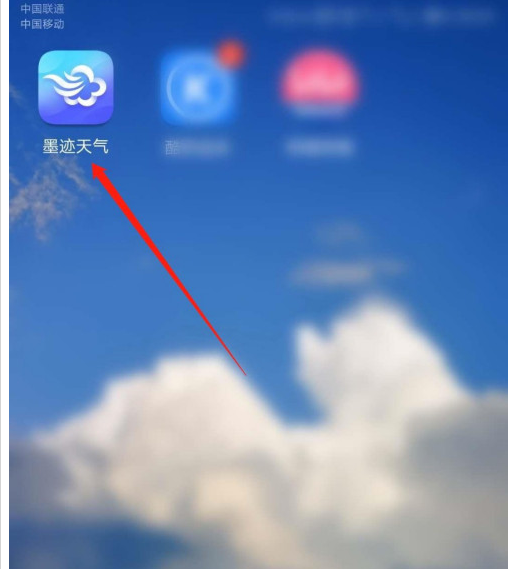
2、主页面根据指引点击右下角“我”。
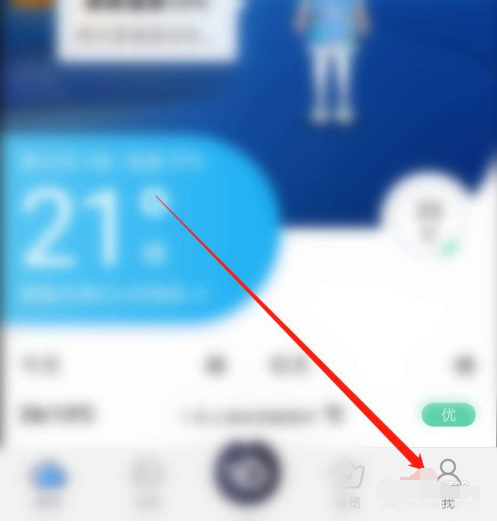
3、“我”的页面根据指引点击“立即登录”。
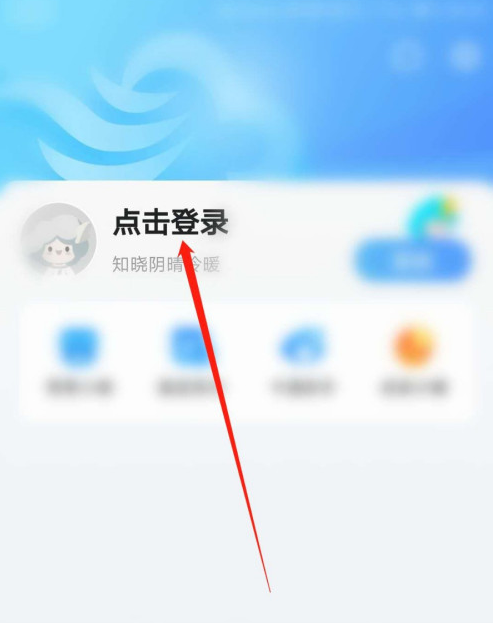
4、根据页面指引选择一种登录方式,登录“墨迹天气”APP。
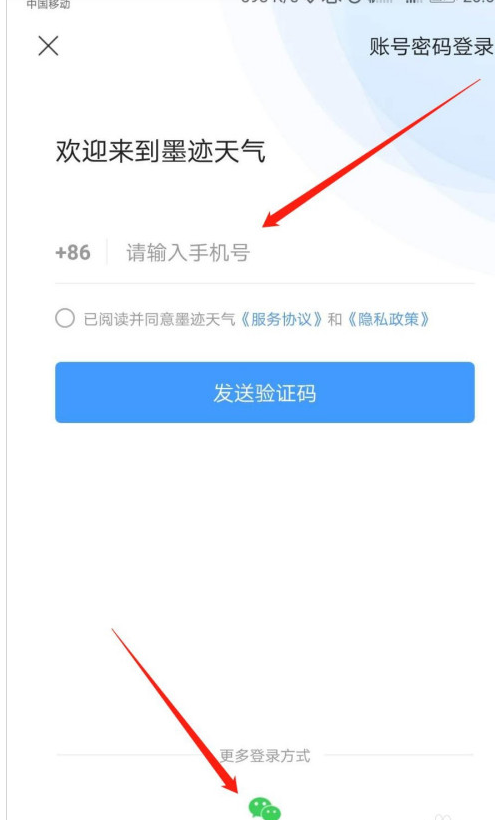
5、然后点开右上角“设置”标识。
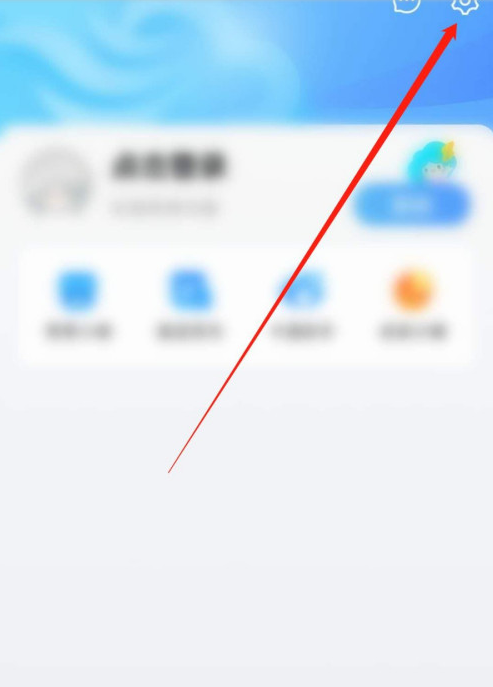
6、“设置”页面找到“消息设置”一栏打开。
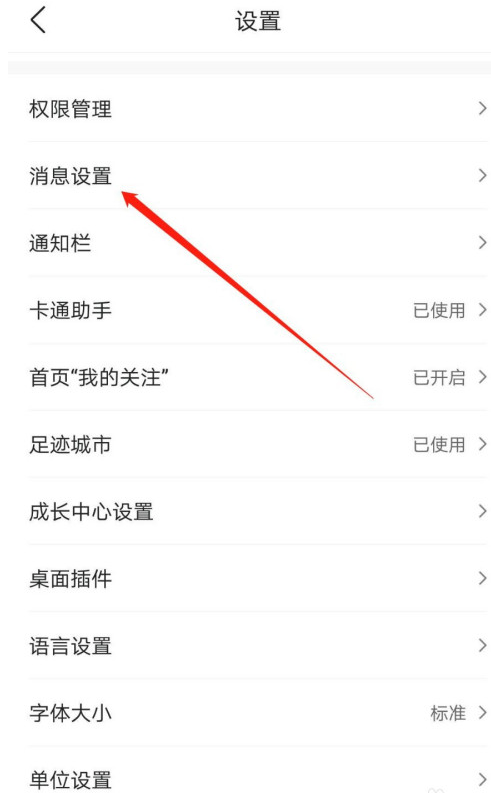
7、“消息设置”页面根据指引点击“锁屏大图通知”开关标识。如图所示:
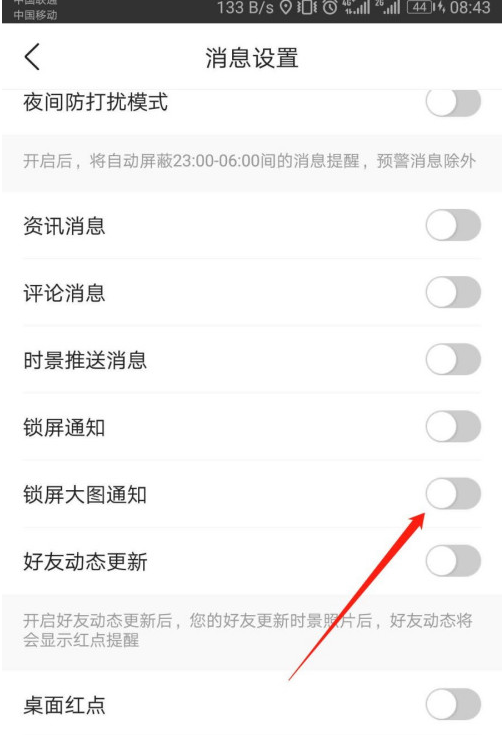
8、墨迹天气APP已成功开启锁屏大图通知。
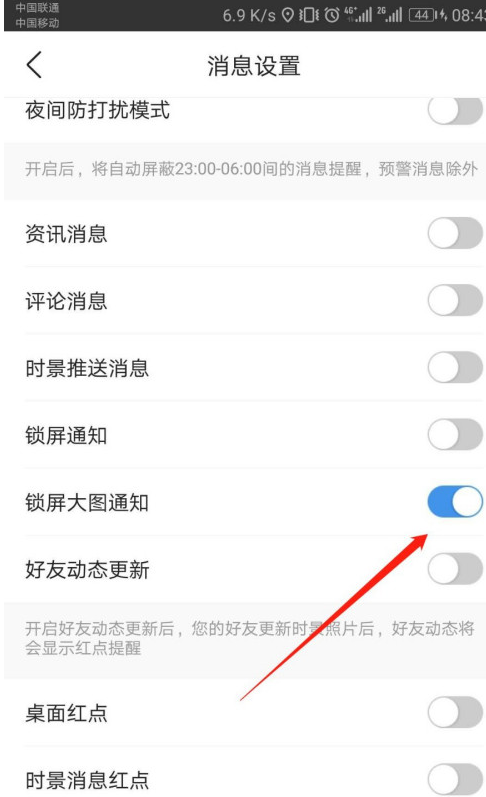
以上这篇文章就是墨迹天气打开锁屏大图通知的步骤介绍,感兴趣的小伙伴快来学习一下吧!更多精彩教程请浏览华军下载!




